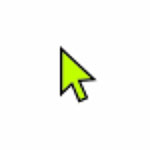
Windows11 でマウスポインターの色と大きさ、速度を変更する方法を解説します。
マウスポインターが標準では小さい、見にくいという場合はお好みのマウスポインターにカスタマイズできます。
マウスポインターのカスタマイズ
速度を変更する

スタートメニューを開き、設定を開きます。
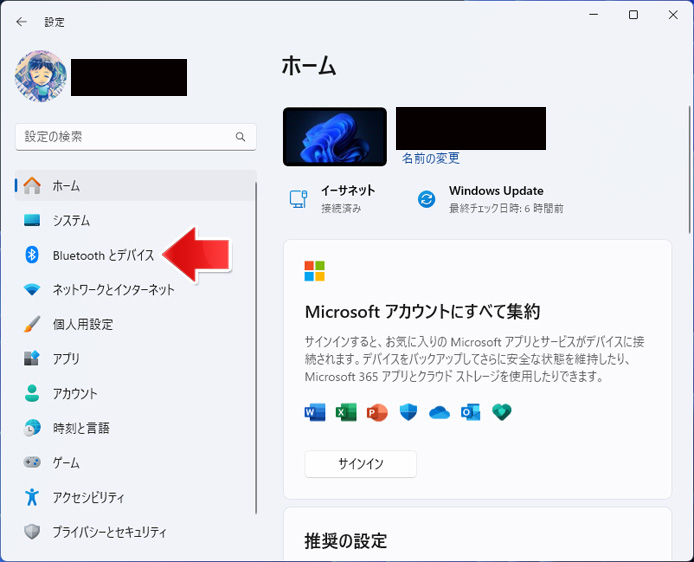
左メニューより Bluetooth とデバイスを選択します。
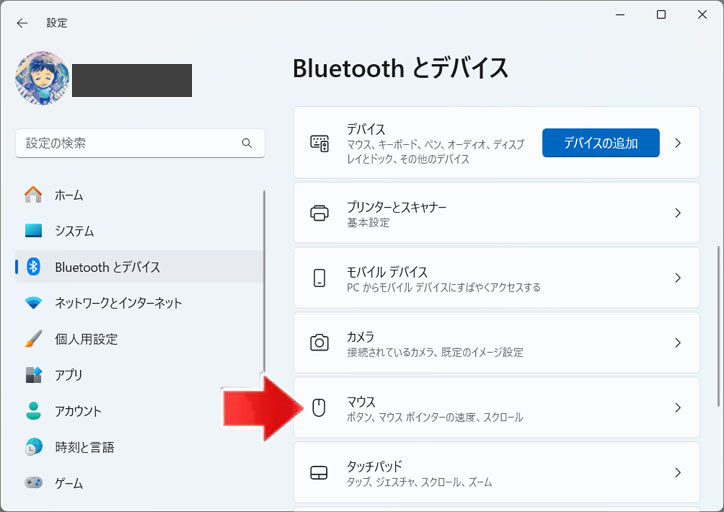
マウスボタンを押します。
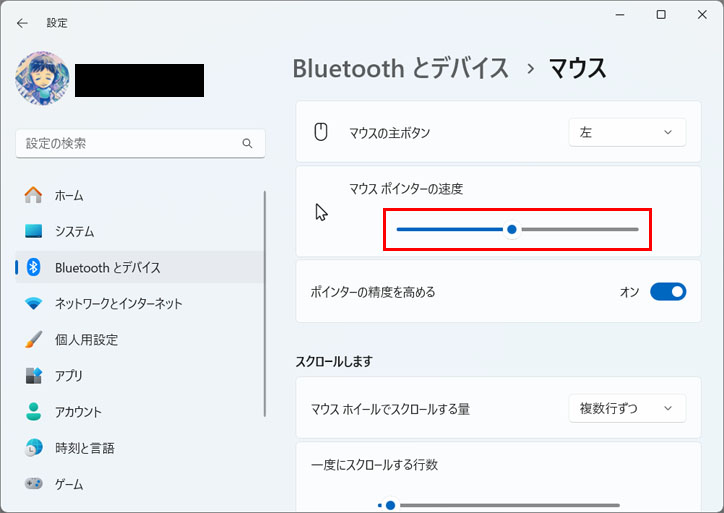
マウスポインターの速度のスライダーを左右に動かして調整します。
- 左へ動かす:遅くなる
- 右へ動かす:速くなる
速くするほどマウスの少しの動作で大きくポインターを動かす事ができます。
大きさを変更する

スタートメニューを開き、設定を開きます。
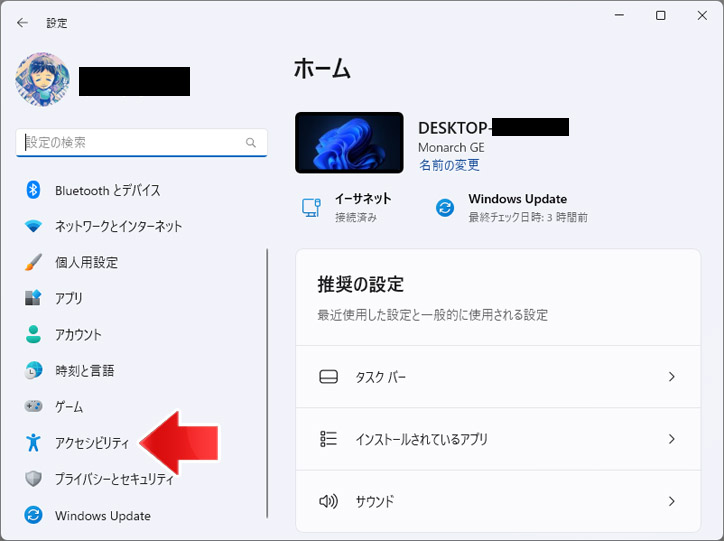
左メニューより、アクセシビリティを選択します。
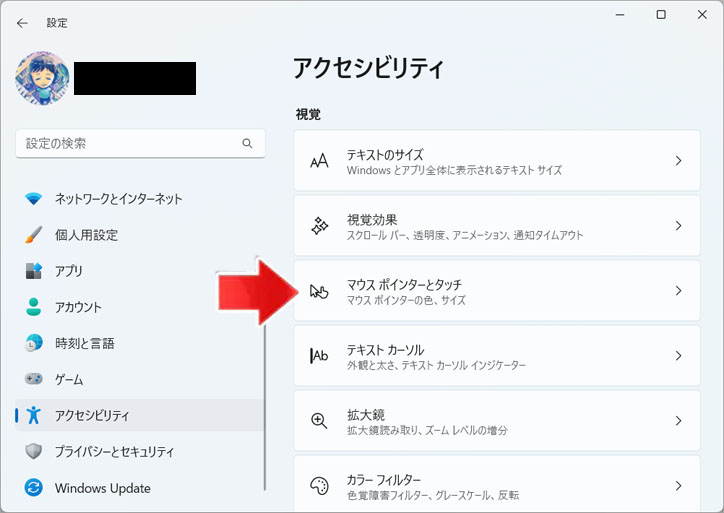
マウスポインターとタッチボタンを押します。
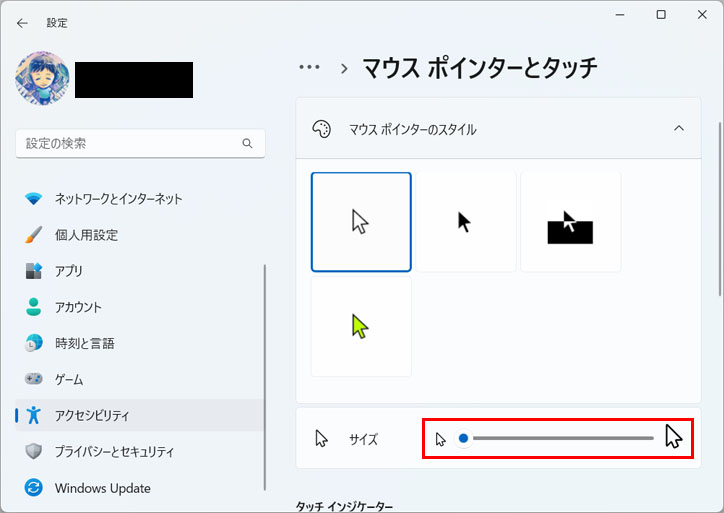
サイズのスライダーを左右に動かして大きさを調整します。
左ほど小さくなり、右ほど大きくなります。
色を変更する
マウスポインターの色は以下のようなパターンで変更できます。
- 白
- 黒
- 反転色
- 好きな色
反転色とは白い背景では黒く、黒い背景では白く、マウスポインターの色を変更します。

スタートメニューを開き、設定を開きます。
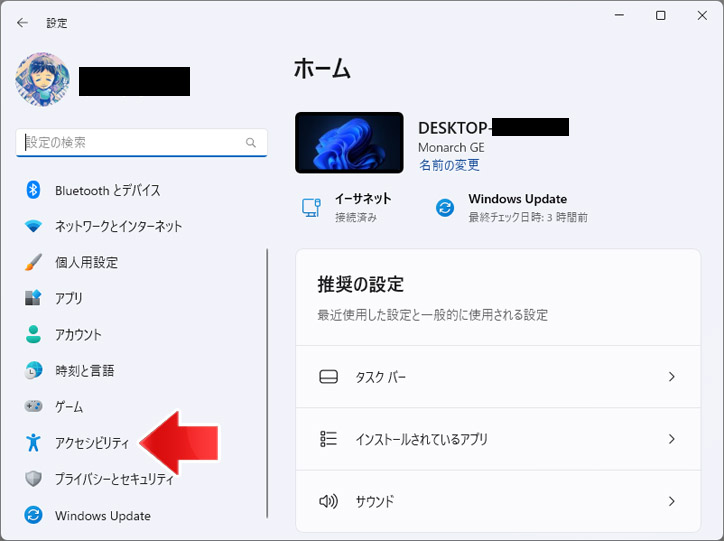
左メニューよりアクセシビリティを選択します。
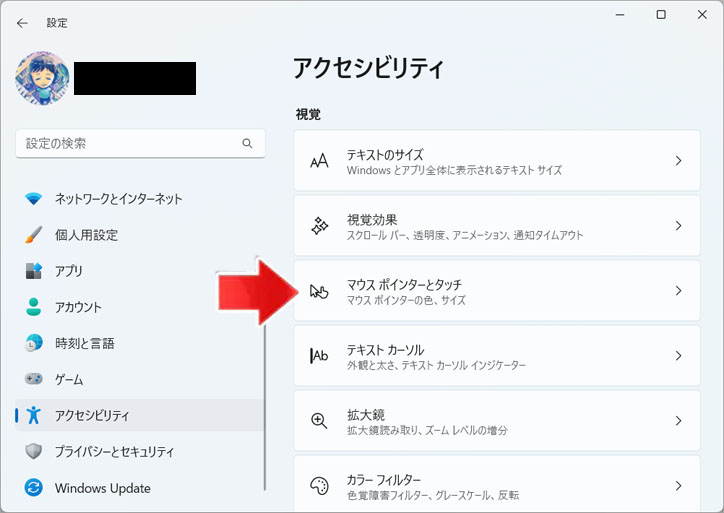
マウスポインターとタッチボタンを押します。
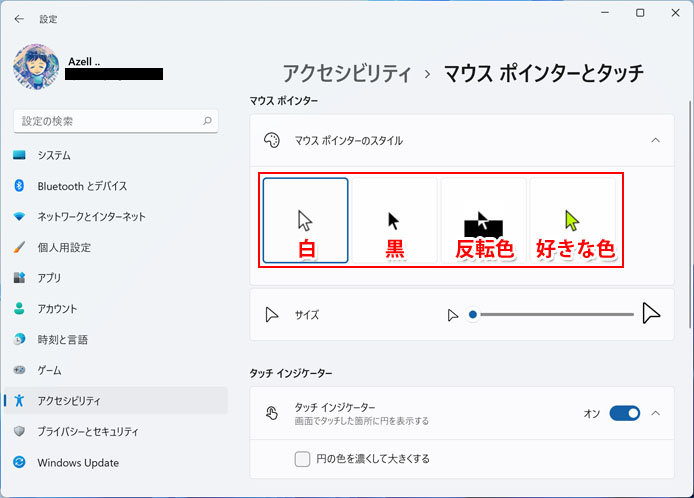
マウスポインターのスタイルでマウスの色を選択します。
左から「白・黒・反転色・好きな色」のボタンとなります。
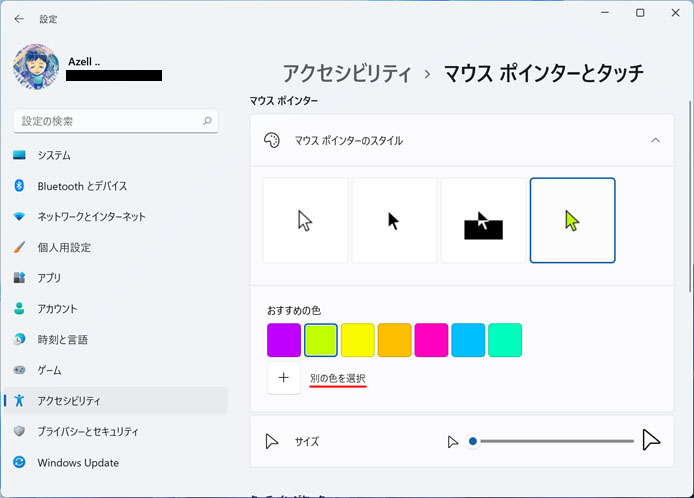
好きな色のボタンを押すと、色の選択画面が表示されます。
おすすめの色が表示されているので選んでみましょう。「別の色を選択」ボタンを押す事で、お好みの色を選択する事もできます。
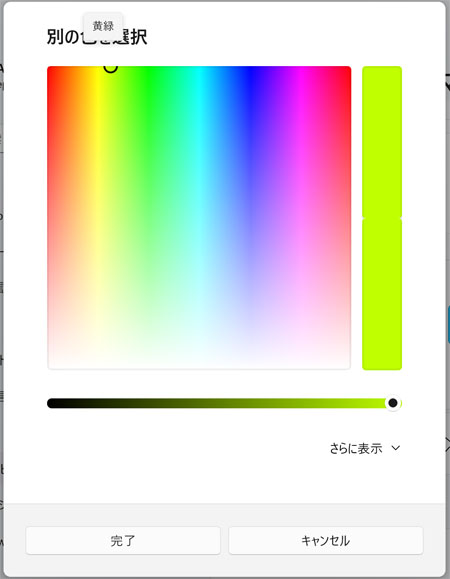
カラーピッカーでお好きな色を選択してください。
関連記事
マウスポインターをキャラクター画像にするには?

